突然在外面聽到一首好聽的音樂卻不知道歌名或歌手,其實可以利用 iPhone 音樂辨識 App《Shazam》就能辨識音樂,本篇就來分享最實用的 Shazam 教學技巧,讓你透過 iPhone 手機隨時都能使用音樂辨識功能。
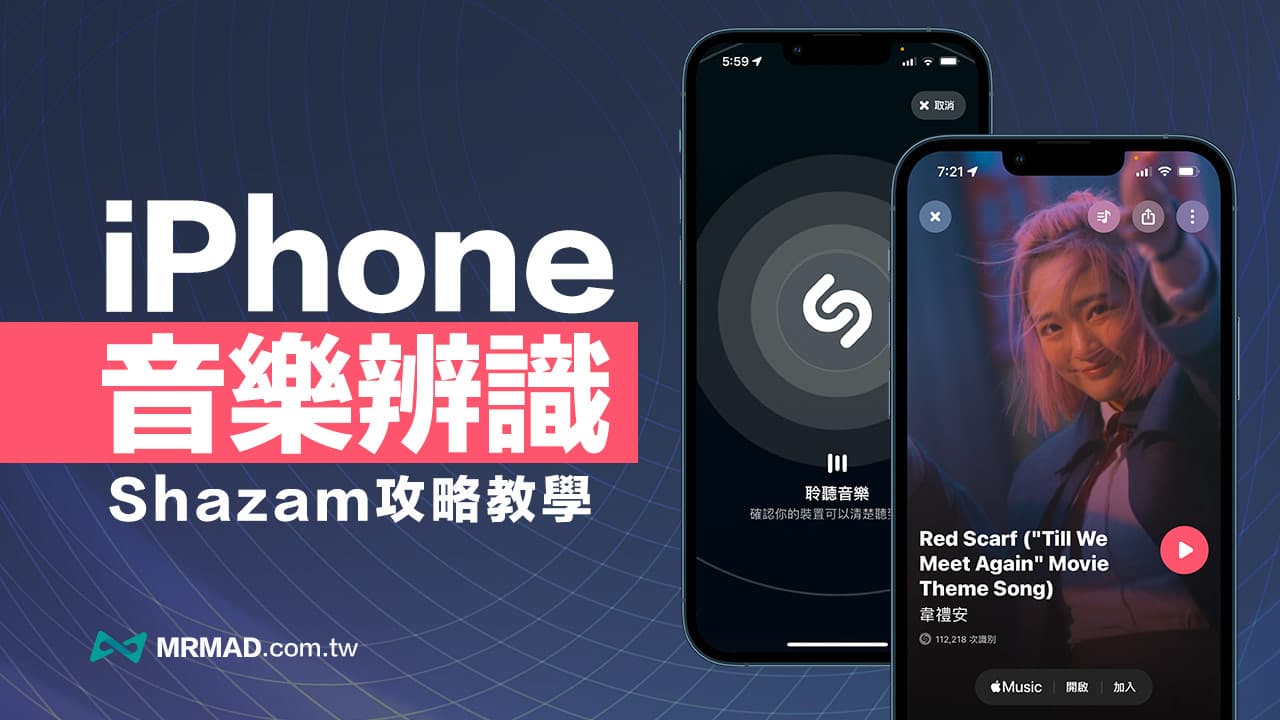
iPhone音樂辨識 App《Shazam》教學
想要透過 iPhone 辨識音樂,不管是有沒有裝《Shazam》App 都能夠實現偵測音樂,分享三種 iPhone 音樂辨識技巧,讓你在幾秒內能立即辨識任何歌曲。
- 《Shazam》App 下載:App Store 、Google Play
方法 1. 利用 Shazam 辨識音樂
透過 iPhone 下載和開啟「Shazam」APP 後,直接點擊「輕觸 Shazam」圖示就會直接開始偵測音樂。
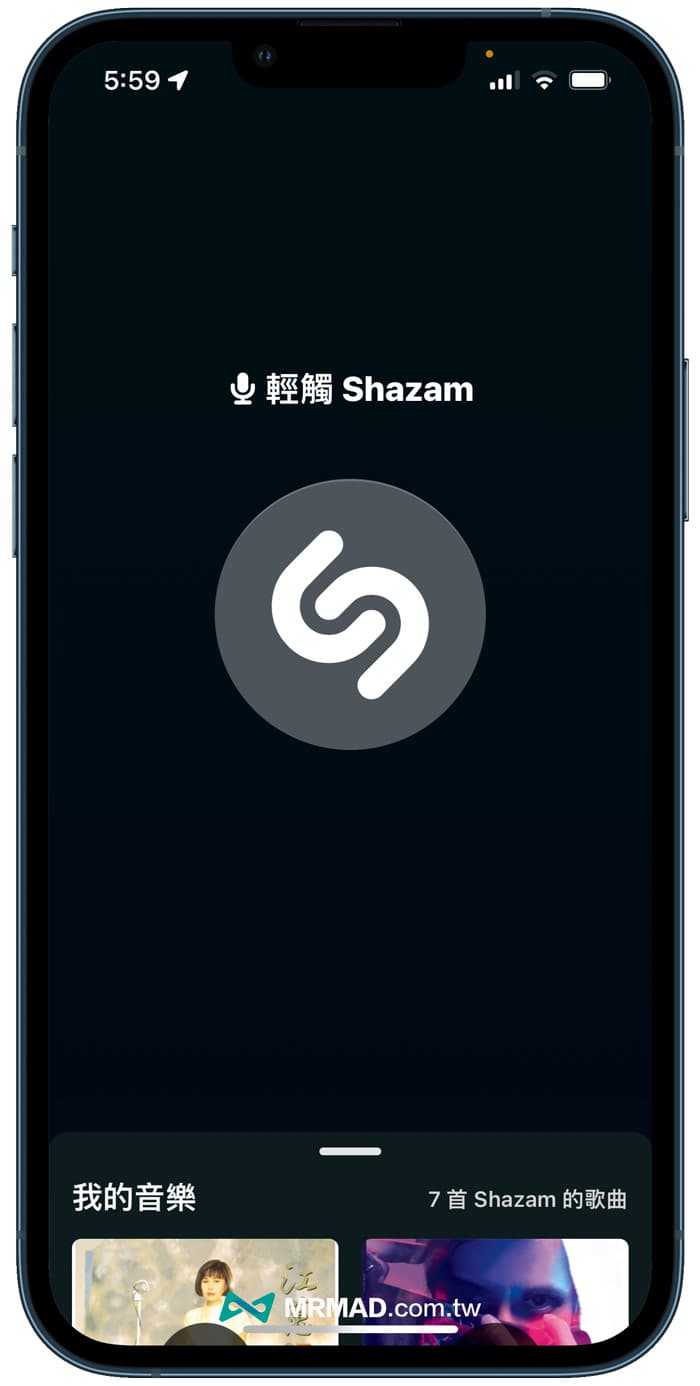
靠近想辨識音樂的環境下,過一段時間 Shazam 就會比對音樂,馬上跳出這是哪首歌曲和歌手資訊,甚至還可以點選播放音樂確認,底下還提供直接轉向到 Apple Music 聆聽或加入歌單功能。
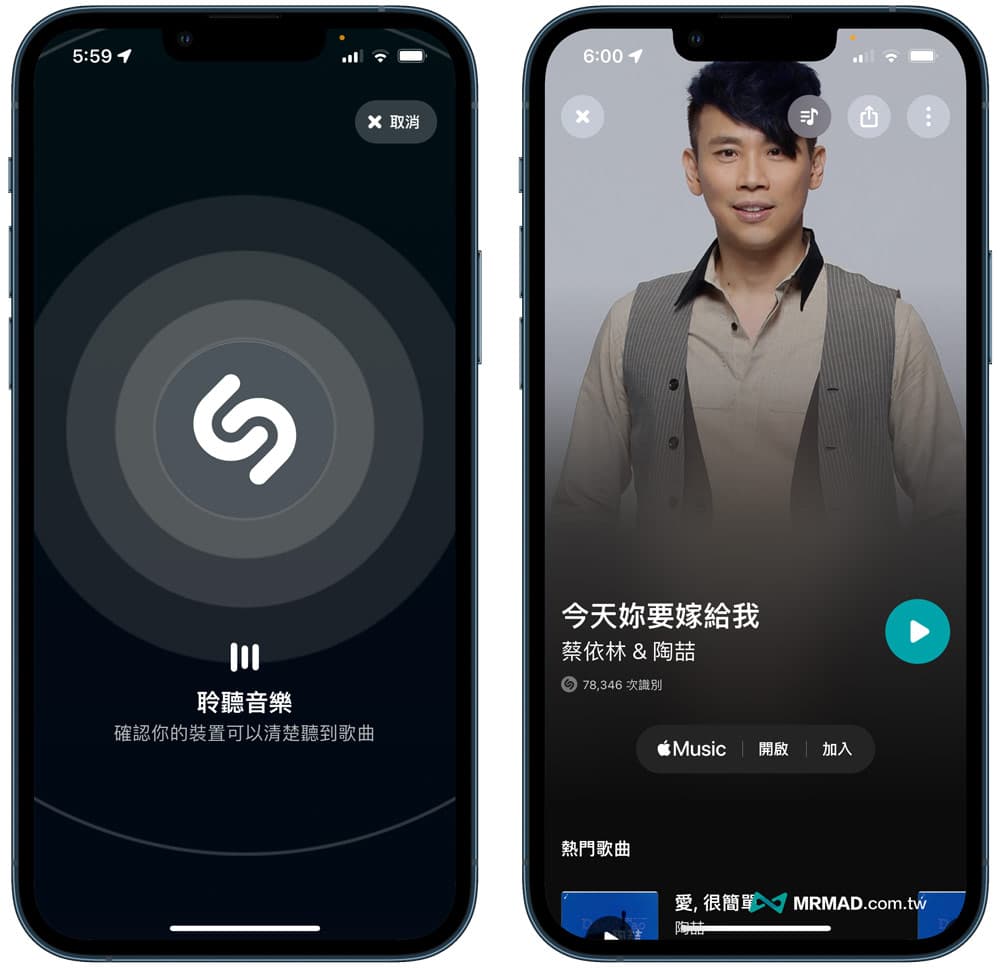
方法 2. 控制中心使用 Shazam
蘋果在釋出 iOS 14.2 或新版本後,就不需安裝 Shazam App 狀態下,系統就內建 iPhone音樂辨識功能,就能夠快速在控制中心內啟動音樂辨識,並且能夠一鍵辨識歌曲和查看歌詞。
透過「設定」點選「控制中心」,點擊一下「+音樂辨識」,將「音樂辨識」功能顯示在控制中心上。
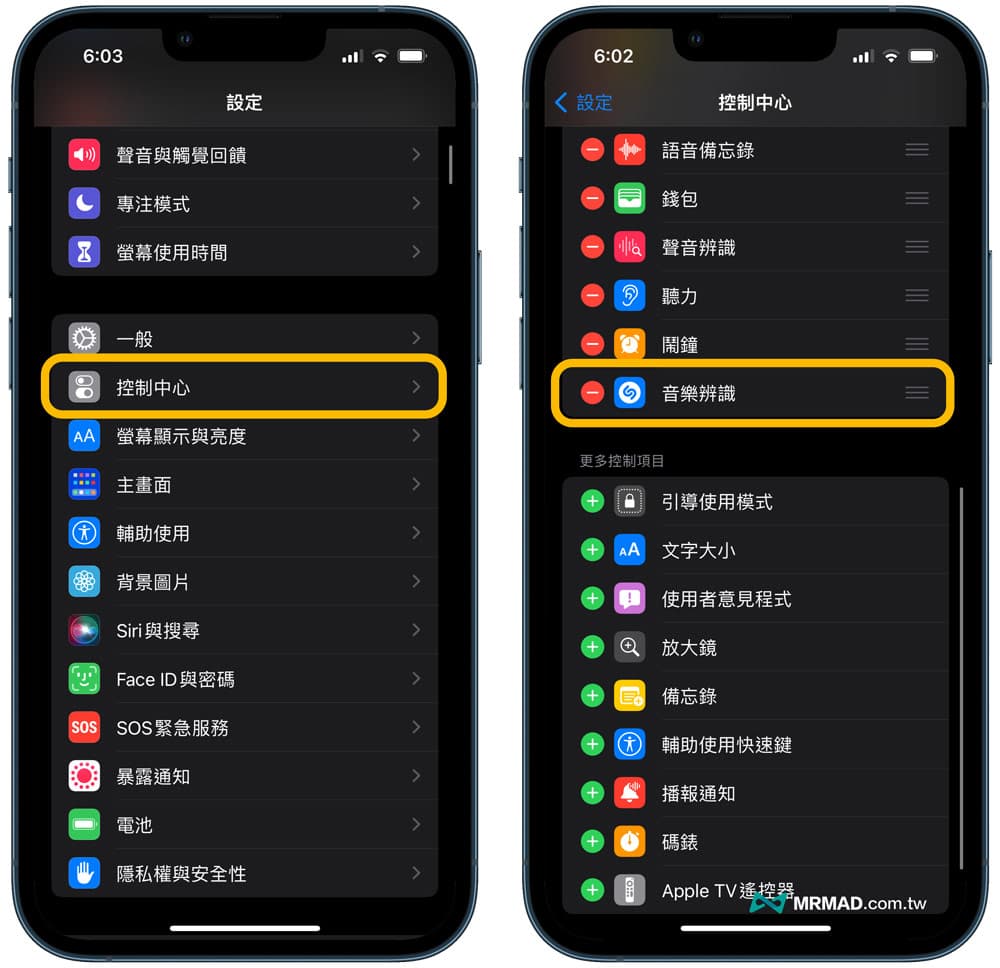
透過iPhone右上角滑出控制中心頁面,會看見「Shazam圖示」,要是想辨識音樂時,只要點它一下就能開始辨識。
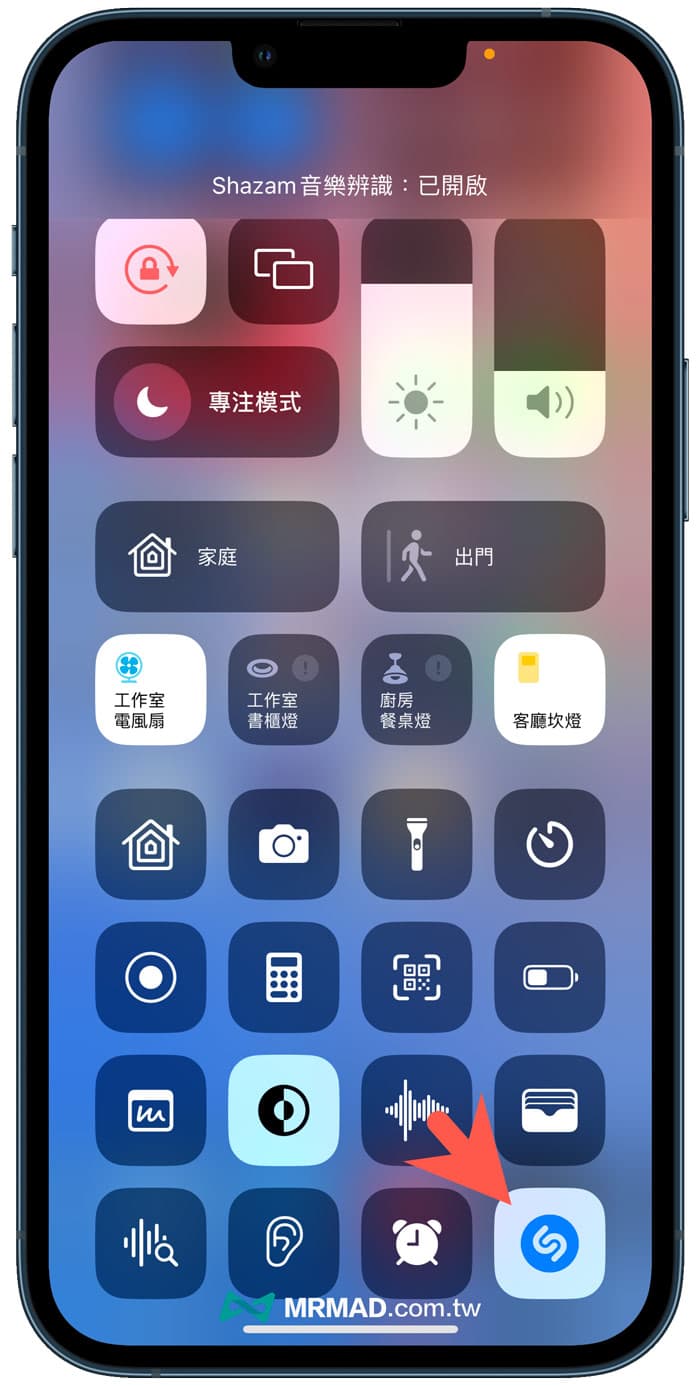
當辨識成功後,就會在iPhone螢幕上方以橫幅方式顯示目前播放的歌手與歌曲名稱,點擊也會自動開啟 Shazam 網頁,如有裝 APP 會以 Shazam 直接開啟。
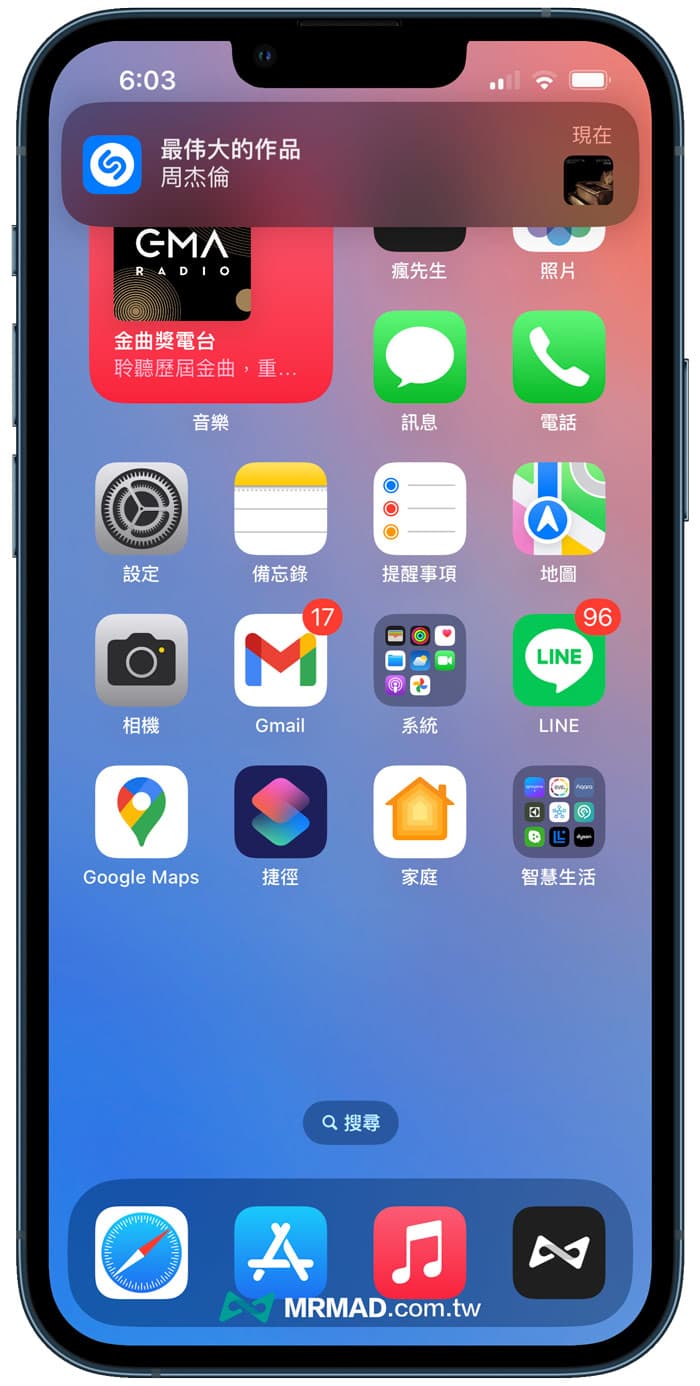
方法 3. 利用 Siri 辨識音樂
要是認為控制中心操作辨識音樂太麻煩,分享一招更快方法,直接用 Siri 辨識音樂技巧,只要拿起 iPhone 說「嘿Siri 這是哪一首歌」或「嘿Siri 這是哪首歌」,就會看見頂部會出現 Shazam 音樂辨識狀態。
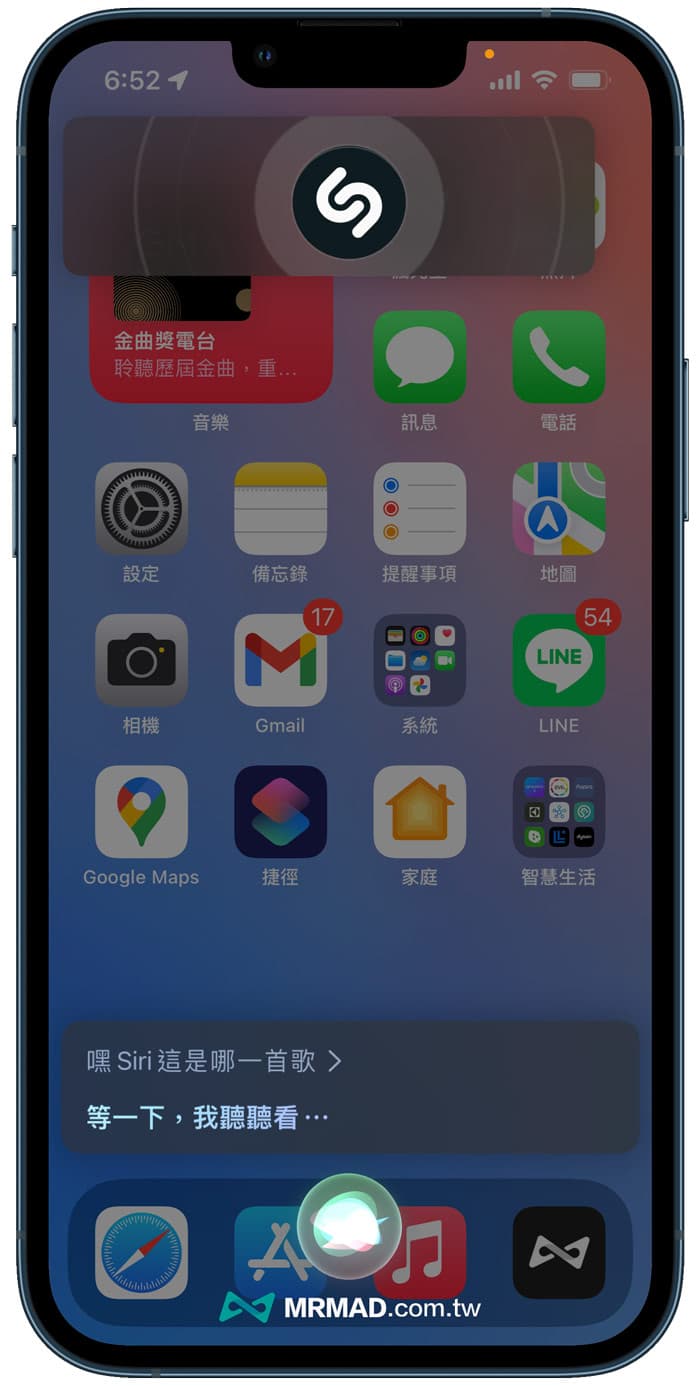
當 Siri 辨識成功後,就會在螢幕頂部顯示目前正播放的歌手與歌曲名稱,同時 Siri 也會用語音告訴你這首歌曲和歌手是誰,這招算是 iPhone 辨識音樂最便利的方法。
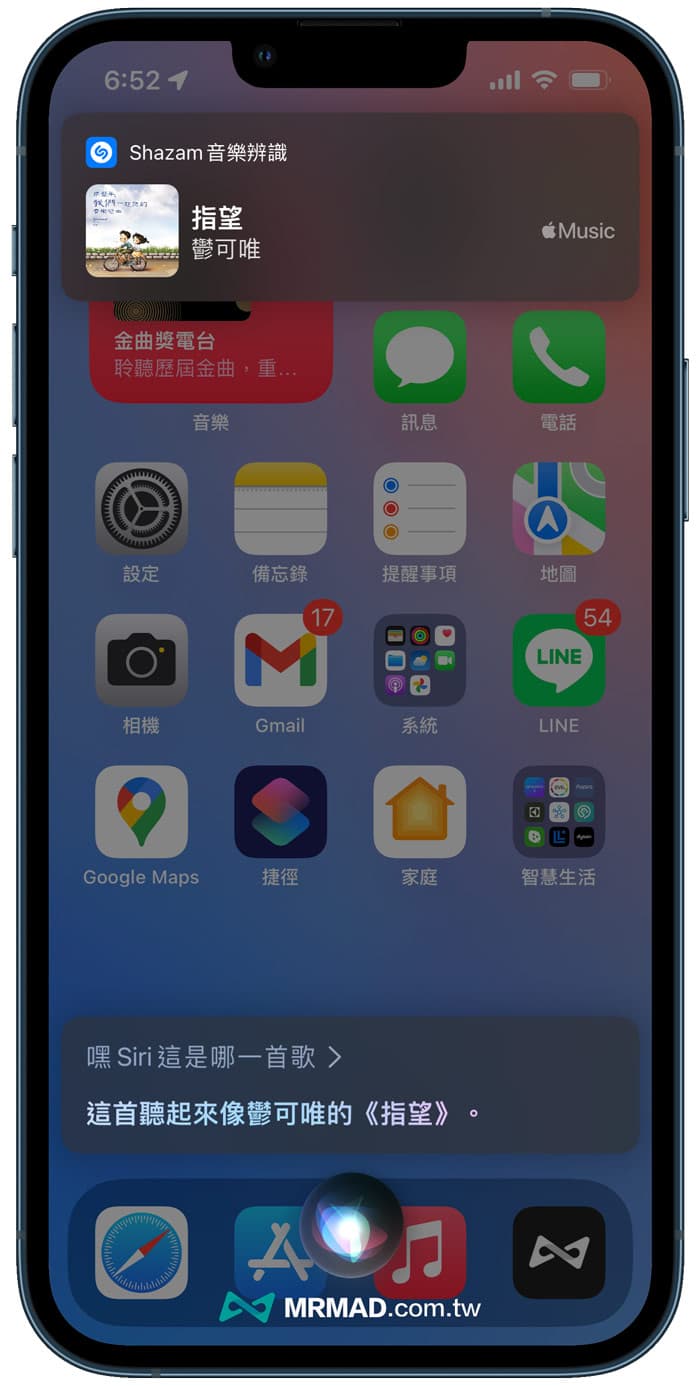
在學會使用 Shazam 辨識音樂後,當然還有 Shazam 教學技巧也建議一起了解,像是顯示歌詞、歷史紀錄與刪除歷史記錄也都是很實用的技巧。
Shazam教學:顯示音樂歌詞
其中 Shazam 除了能辨識音樂外,還支援顯示歌詞功能,在透過 iPhone 辨識音樂後,只要點擊專輯音樂頁面上方「歌詞」圖示,就能夠顯示完整個音樂歌詞。
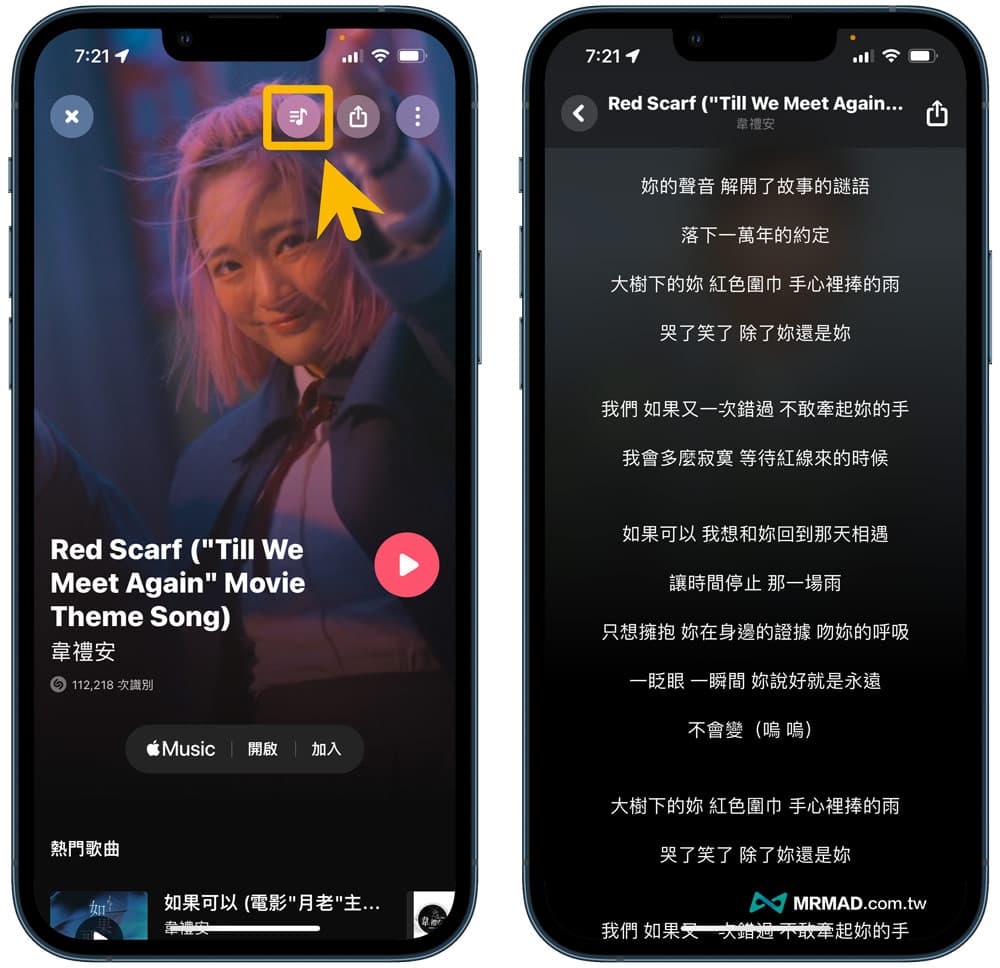
不過瘋先生發現,有些比較新的歌曲會會無法顯示歌詞,通常只要有顯示「歌詞」圖示大致上都會有。
Shazam教學:顯示歷史紀錄
每次透過iPhone控制中心偵測音樂後,也會將音樂辨識紀錄起來,方便後續後續能夠讀取歷史紀錄。想要瀏覽過去 Shazam 辨識音樂紀錄,只要滑出控制中心頁面後,長按「Shazam」圖示不放,就會顯示辨識音樂的歷史紀錄。
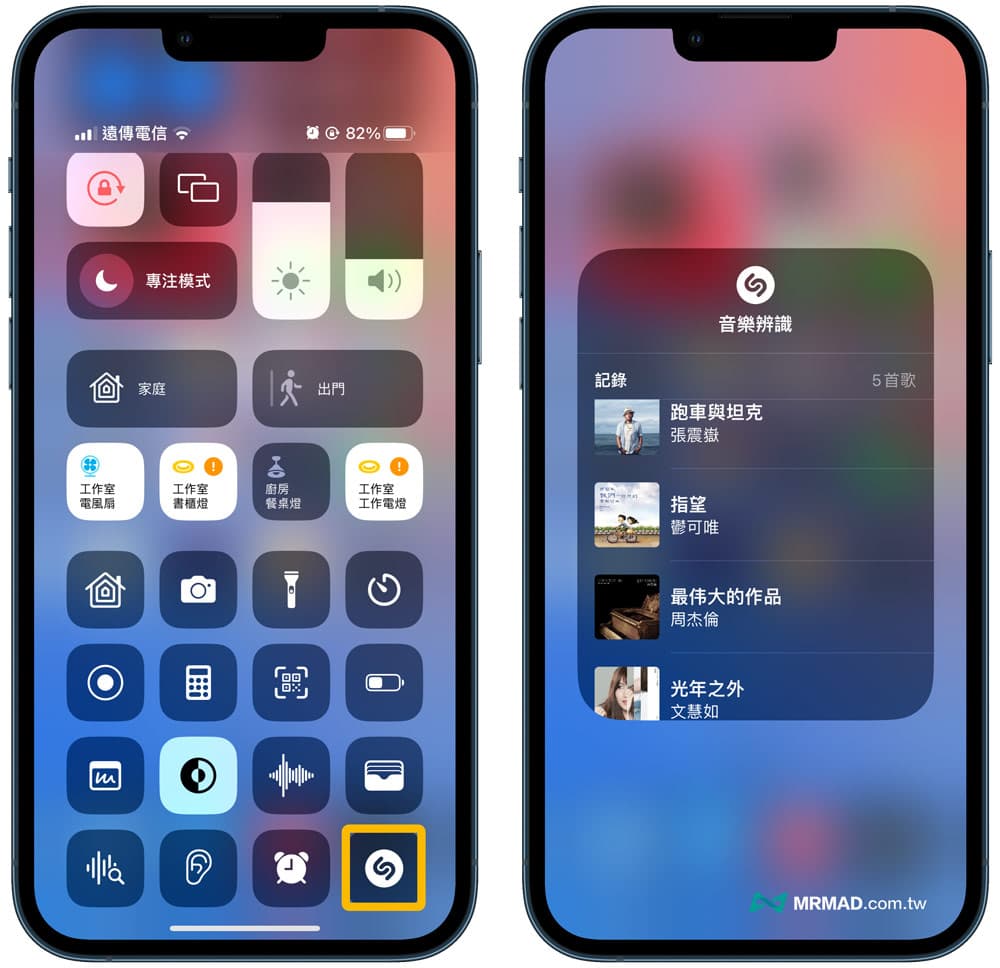
另外透過 Shazam App 同樣可以查詢歷史紀錄,不過控制中心音樂辨識功能和Shazam App 歷史紀錄無法同步連動,兩者辨識結果會分開存放。
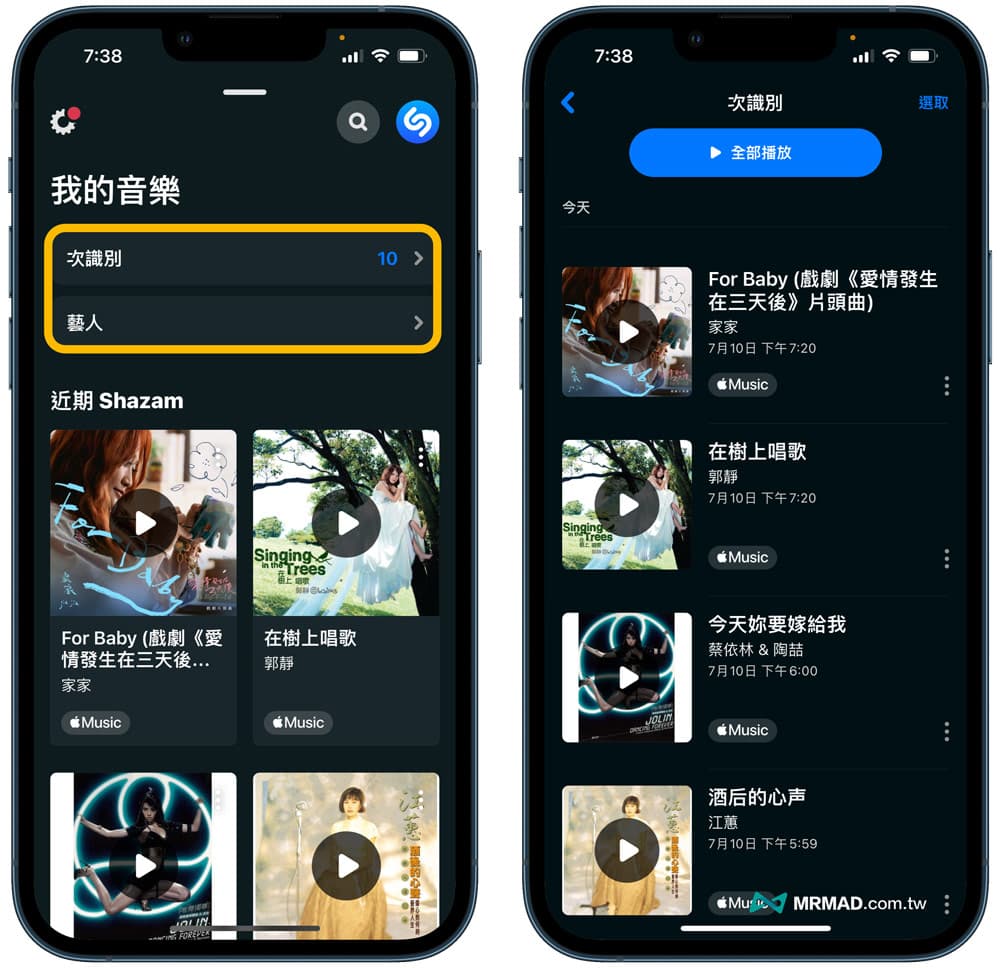
Shazam教學:刪除歷史紀錄
要是想要將某些 Shazam 音樂辨識紀錄刪除,只要往左滑動歌曲,按下垃圾桶圖示,就能夠將過去偵測的歌曲直接移除。
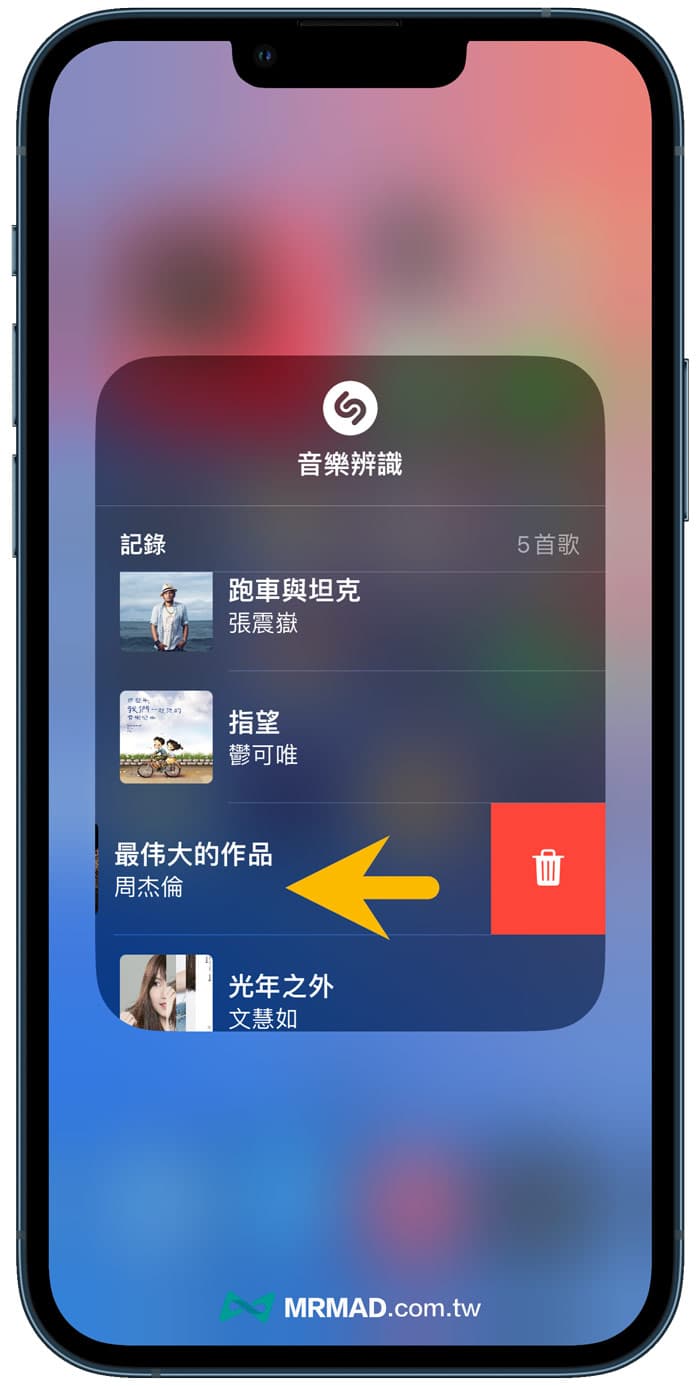
iPhone音樂辨識功能總結
Shazam 音樂辨識自從在 2018 年被 Apple 收購後,現在 Shazam App 功能基本上可以說是直接整合到 iOS 系統內,就算不用安裝 Shazam App 也能透過 iPhone 控制中心和 Siri 來辨識音樂,不管是查看歌詞和自動轉向 Apple Music 都很方便,最後在替大家總結 iPhone 音樂辨識功能以及 Shazam 教學技巧:
- iPhone音樂辨識 App《Shazam》教學
- 方法 1. 利用 Shazam 辨識音樂
- 方法 2. 控制中心使用 Shazam
- 方法 3. 利用 Siri 辨識音樂
- Shazam教學:顯示音樂歌詞
- Shazam教學:顯示歷史紀錄
- Shazam教學:刪除歷史紀錄
更多實用技巧:
- iPhone深色模式好處有哪些?教你6招開啟黑暗模式省電技巧
- iPhone雙重驗證碼攻略:教你啟用iOS 15雙驗證碼機制與實現自動輸入
- 13招超實用iPhone安全設定技巧,有效防入侵和資料外洩
- iPhone愛心模式如何設定?教你4步驟實現iOS戀愛模式
想了解更多Apple資訊、iPhone教學和3C資訊技巧,歡迎追蹤 瘋先生FB粉絲團、 訂閱瘋先生Google新聞、 Telegram、 Instagram以及 訂閱瘋先生YouTube。